SL-C47x 시리즈 흑백 인쇄로 설정하는 방법
- 날짜 2024-07-23
- 조회수 3,427
SL-C47x 시리즈 프린터 드라이버에서 흑백 인쇄로 설정하는 방법과 윈도우 장치 및 프린터 (제어판)에서 설정하는 방법을 안내드립니다
SL-C47x 시리즈 프린터 드라이버에서 흑백 인쇄로 설정하는 방법
- 1. SL-C47x 시리즈 흑백 인쇄 설정을 위해 인쇄할 문서를 여세요.
- 2. 메뉴에서 파일 → 인쇄 → 프린터 선택 → 프린터 속성을 클릭하세요.
[참고] 프린터 속성 창 여는 방법은 프로그램에 따라 위 순서와 다를 수 있습니다.
[Microsoft Word 화면 예]
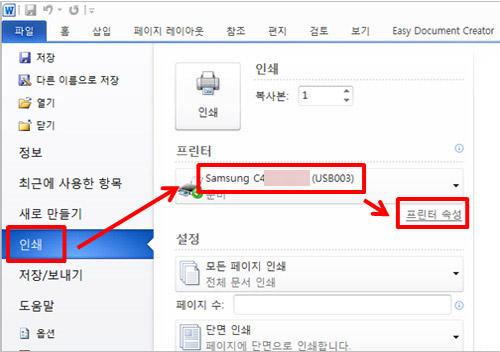
- 3. SL-C47x 시리즈 흑백 인쇄 설정을 위해 인쇄 기본 설정 창이 뜨면 그래픽 탭 → 색상 설정을 흑백으로 지정하고 확인을 눌러 주세요.
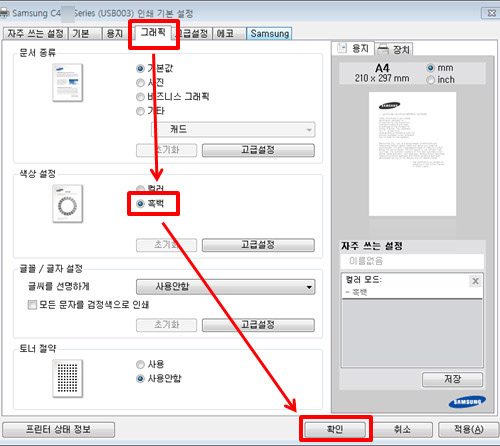
- 4. 인쇄 버튼을 누르면 출력물이 흑백으로 인쇄됩니다.
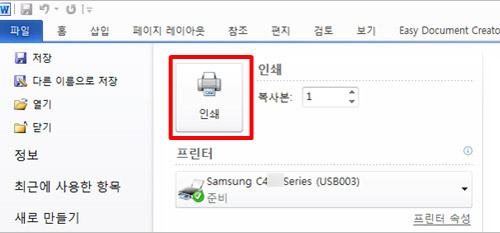
SL-C47x 시리즈 윈도우 장치 및 프린터(제어판)에서 설정하는 방법
- 1. SL-C47x 시리즈 흑백 인쇄 설정을 위해 시작 → 장치 및 프린터(또는 장치 및 프린터 보기)로 들어갑니다. (윈도우7 기준)
- 윈도우 8, 8.1 : 윈도우 바탕화면에서 키보드의 '윈도우'키와 'X'키를 동시에 눌러 [제어판] 클릭 후 [장치 및 프린터(또는 장치 및 프린터 보기)]로 클릭하세요.
- 윈도우 10 : 윈도우 시작버튼에 마우스 오른쪽 버튼을 눌러 [제어판] 클릭 후 [장치 및 프린터(또는 장치 및 프린터 보기)]를 클릭하세요.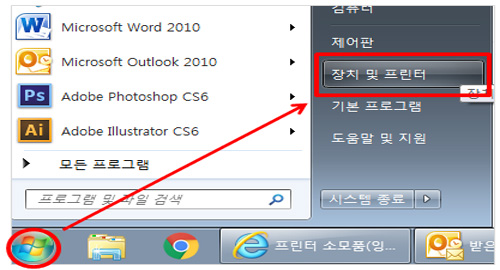
- 2. 연결된 프린터 아이콘에 오른쪽 마우스를 클릭하고 인쇄 기본 설정을 선택해 주세요.
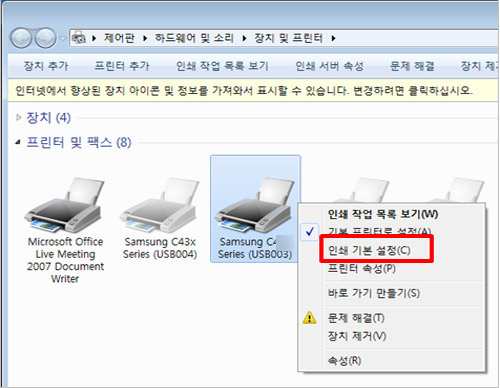
- 3. 인쇄 기본 설정 창에서 그래픽 탭 → 색상 설정을 흑백으로 지정하고 확인을 눌러 주세요.
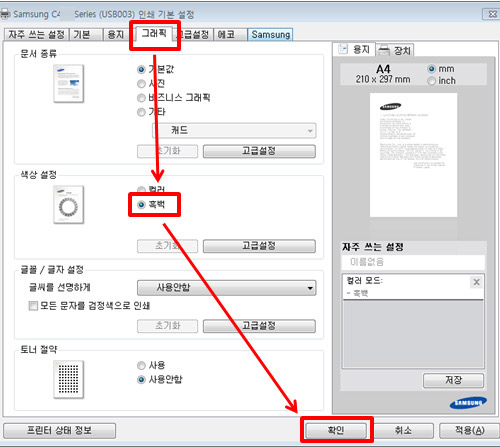
- 4. 출력물을 인쇄하면 흑백으로 인쇄됩니다.
※ 제어판에서 설정하는 경우에는 인쇄 설정이 “흑백”으로 지정되어, 인쇄 시 마다 흑백으로 인쇄가 됩니다. 컬러로 출력할 경우, 인쇄 기본 설정 창에서 색상 설정을 “컬러”로 다시 변경해 주세요.
위의 내용으로 궁금증 해결에 조금이나마 도움이 되셨나요?
- 평가해 주신 의견은 콘텐츠 개선을 위한 자료로만 활용됩니다.